Activer la fonction plein écran et désactiver le bouton de redimensionnement de la fenêtre d’un classeur Excel à l’aide VBA dans Microsoft Excel.
Dans cet article, nous allons apprendre comment activer la fonctionnalité plein écran et désactiver le bouton de redimensionnement de la fenêtre à l’aide de VBA.
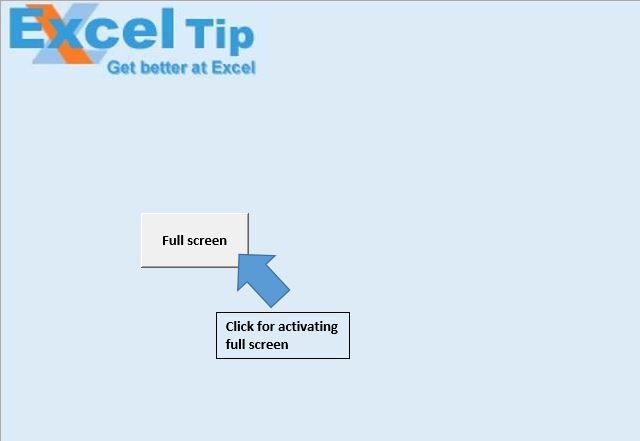
Explication logique
Nous avons créé une macro «ActivatingFullScreen» pour modifier la propriété de l’application Excel afin d’activer la fonction plein écran.
Nous avons utilisé l’événement de redimensionnement de la fenêtre du classeur pour désactiver le bouton de redimensionnement de la fenêtre.
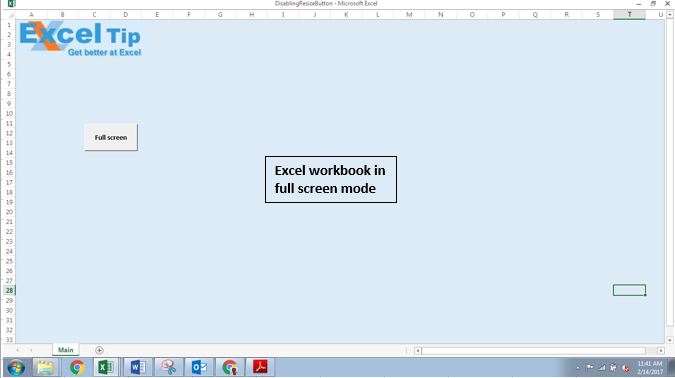
Explication du code
Application.DisplayFullScreen = True Nous avons défini la propriété DisplayFullScreen de l’application sur True pour activer la fonctionnalité plein écran.
Wn.WindowState = xlMaximized Nous avons défini la propriété WindowState de la fenêtre Excel sur xlMaximized pour empêcher la fenêtre de revenir à sa taille normale.
Veuillez suivre ci-dessous pour le code
Option Explicit Sub ActivatingFullScreen() 'Activating full screen Application.DisplayFullScreen = True End Sub 'Enter below code in ThisWorkbook module Private Sub Workbook_WindowResize(ByVal Wn As Window) 'Changing window state to maximum size Wn.WindowState = xlMaximized Application.DisplayFullScreen = True End Sub
Si vous avez aimé ce blog, partagez-le avec vos amis sur Facebook et Facebook.
Nous serions ravis de vous entendre, faites-nous savoir comment nous pouvons améliorer notre travail et le rendre meilleur pour vous. Écrivez-nous à [email protected]